Roblox 디렉터리 생성 실패 [Fix]
![Roblox 디렉터리 생성 실패 [Fix]](https://cdn.thewindowsclub.blog/wp-content/uploads/2023/12/error-occurred-while-starting-roblox-failed-to-create-directory-1-640x320.webp)
Roblox 디렉터리 생성 실패 메시지가 표시됩니까? 4>? 일부 Roblox 사용자는 런처를 실행할 때마다 이 오류가 발생한다고 보고했습니다. 표시되는 전체 오류 메시지는 다음과 같습니다.
RobloxDetails를 시작하는 동안 오류가 발생했습니다. ‘C:\Users\<username>\AppData\Local\Roblox\Downloads\roblox-player’ 디렉터리를 생성하지 못했습니다. 오류=3

위의 오류 메시지에서 폴더 경로는 PC의 사용자 이름에 따라 다릅니다. 이제 동일한 오류가 발생하고 이를 해결하는 방법에 대해 전혀 모른다면, 오류를 제거하는 데 도움이 되는 해결 방법이 있습니다. 그럼 아래를 확인해 보세요.
Roblox가 디렉터리를 생성하지 못한 문제 수정, 오류=3
Roblox를 실행하려고 할 때 “디렉토리를 생성하지 못했습니다”라는 오류 메시지와 함께 오류=3이 발생하는 경우 다음 해결 방법을 사용하여 문제를 해결할 수 있습니다.
- Roblox AppData 폴더에 다운로드 폴더를 추가하세요.
- 관리자 권한으로 Roblox를 실행하세요.
- Microsoft Store에서 Roblox를 다시 설치해 보세요.
1] Roblox AppData 폴더에 다운로드 폴더 추가
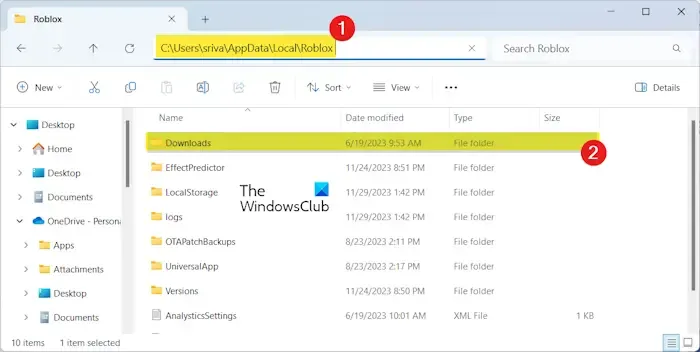
영향을 받은 많은 사용자는 다운로드 하위 폴더를 Roblox AppData 폴더에 수동으로 추가하면 마술처럼 오류가 해결되었다고 보고했습니다. 따라서 동일한 작업을 시도하여 도움이 되는지 확인할 수도 있습니다. 그렇게 하는 방법은 다음과 같습니다.
먼저 Win+R 단축키를 눌러 실행 명령 상자를 엽니다.
다음으로 열기 필드에 %LocalAppData%를 입력하고 Enter 버튼을 눌러 파일 탐색기에서 Local AppData 폴더를 빠르게 엽니다.< /span>
이제 열린 디렉토리에서 Roblox 폴더를 찾아 두 번 클릭하여 엽니다.
그런 다음 폴더의 빈 공간을 마우스 오른쪽 버튼으로 클릭하고 새로 만들기 > 폴더 옵션. 또는 CTRL+SHIFT+N 단축키를 눌러 새 폴더를 만드세요.
마지막으로 새로 생성된 폴더의 이름을 다운로드로 지정합니다.
완료되면 파일 탐색기 창을 종료하고 Roblox를 실행하여 error=3이 이제 해결되었는지 확인하세요.
2] 관리자 권한으로 Roblox 실행
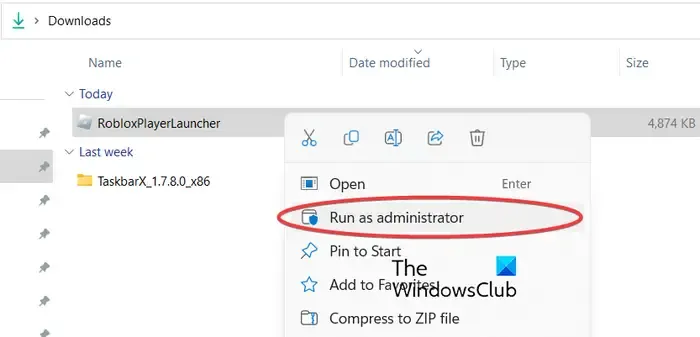
Roblox를 시작하는 동안 관리자 권한이 누락되어 오류가 발생할 수 있습니다. 따라서 Roblox를 관리자로 실행하여 오류가 해결되는지 확인할 수 있습니다. 이렇게 하려면 Roblox 바탕화면 바로가기를 마우스 오른쪽 버튼으로 클릭하고 관리자 권한으로 실행을 선택하여 오류가 해결되었는지 확인하세요. 그렇다면 아래 단계를 사용하여 Roblox를 항상 관리자 권한으로 실행하도록 설정할 수 있습니다.
- 먼저 Win+E를 사용하여 파일 탐색기를 열고 Roblox 기본 실행 파일을 마우스 오른쪽 버튼으로 클릭하세요.
- 다음으로 컨텍스트 메뉴에서 속성 옵션을 선택하세요.
- 그런 다음 속성 창의 호환성 탭으로 이동하여 실행 확인란을 선택합니다. 이 프로그램은 관리자.
- 완료되면 적용 > 확인 버튼.
3] Microsoft Store에서 Roblox를 다시 설치해 보세요.
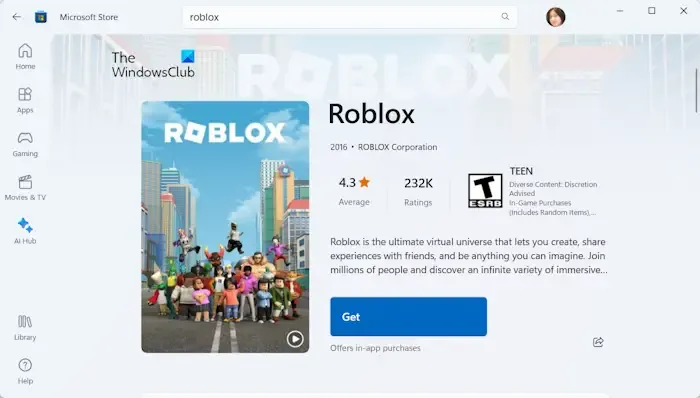
일부 사용자는 Microsoft Store에서 Roblox를 설치하면 디렉터리 생성 실패 오류가 해결되었다고 보고했습니다. 따라서 시나리오가 적용 가능한 경우 Roblox를 제거한 다음 스토어에서 다시 설치하세요. 그렇게 하는 방법은 다음과 같습니다.
먼저 Win+I를 사용하여 설정을 열고 앱 > 설치된 앱. Roblox 앱을 찾아 옆에 있는 점 3개 메뉴 버튼을 클릭하고 제거를 선택한 다음 표시되는 지침을 따릅니다.
이제 실행을 열고 %AppData%를 입력하세요. 열린 디렉토리에서 Roblox 폴더를 선택하고 삭제 버튼을 눌러 삭제하세요. 마찬가지로 프로그램 데이터, 로컬 앱 데이터 등과 같은 다른 위치에서 Roblox와 관련된 모든 잔여 파일을 삭제하세요.
완료되면 PC를 다시 시작하고 Microsoft Store를 엽니다. Roblox를 검색한 후 앱을 설치하세요.
이제 Roblox를 실행하고 error=3 없이 게임을 즐길 수 있습니다.
참조: PC에서 Roblox의 높은 CPU 사용량 수정.
이게 도움이 되길 바란다!
Roblox를 시작하는 동안 오류가 발생했습니다. 오류를 어떻게 수정하나요?
런처를 열려고 할 때 “Roblox를 시작하는 동안 오류가 발생했습니다” 오류가 발생하는 경우 먼저 Roblox의 서버 상태를 확인하세요. Roblox를 방문하여 서버가 제대로 작동하는지 확인하세요. 그 외에도 인터넷이 제대로 작동하는지 확인하고, 라우터를 재설정하고, TCP/IP를 재설정하여 오류를 수정하세요. 방화벽이 오류의 원인일 수도 있습니다. 따라서 방화벽을 통해 Roblox를 허용하고 오류가 수정되었는지 확인하세요.
오류 코드 403 Roblox는 무엇인가요?
Roblox의 오류 코드 403은 인증 오류입니다. 이 오류 코드가 발생하면 “인증 중에 오류가 발생했습니다”라는 오류 메시지가 표시됩니다. 이는 구성 오류, 네트워크 연결 문제 등으로 인해 게임 서버가 요청한 리소스나 작업을 거부할 때 발생합니다. 이 오류가 발생하면 인터넷 연결과 Roblox 게임 서버 상태를 확인하세요. 바이러스 백신/방화벽을 잠시 비활성화하거나 Roblox 캐시를 지우거나 ROblxo를 다시 설치하여 오류를 수정할 수도 있습니다.


답글 남기기